wps office怎么制作wps模板-wps office制作wps模板的方法
wps office个人版:轻松创建专属wps模板WPS Office个人版是一款功能强大的办公软件,支持PDF阅读、编辑、转换以及跨平台文档处理。它不仅
wps office个人版:轻松创建专属wps模板
WPS Office个人版是一款功能强大的办公软件,支持PDF阅读、编辑、转换以及跨平台文档处理。它不仅能将PDF转换为Word、Excel等格式,还支持多人实时协作编辑,并集成云存储功能,保障文档安全并实现多设备同步。本文将指导您如何利用WPS Office轻松创建个性化模板。
第一步:启动WPS文字
首先,确保您的电脑已安装WPS Office,并双击WPS文字图标启动软件。
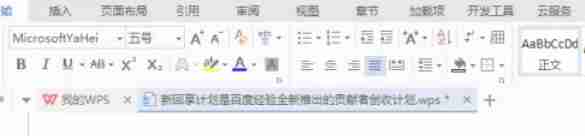
第二步:新建或打开文档
您可以新建一个空白文档,或打开现有文档作为模板基础。
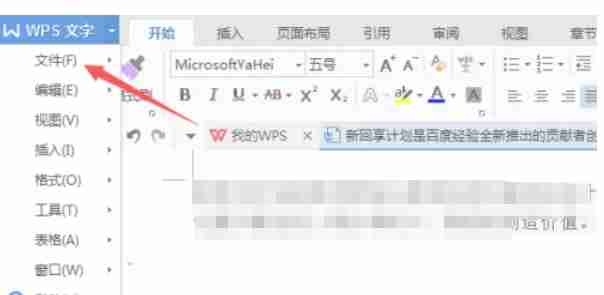
第三步:设置页面格式
根据您的需求,调整页边距、纸张大小和方向,选择合适的字体、字号、颜色,并设置对齐方式、行距和段落间距,确保文档排版整洁美观。
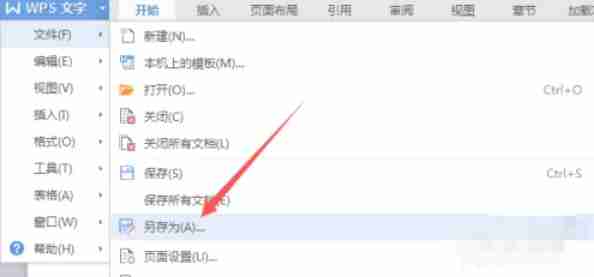
第四步:利用样式功能
使用WPS文字的“样式”功能,快速统一文档格式。例如,设置标题样式、正文样式等,提高效率。
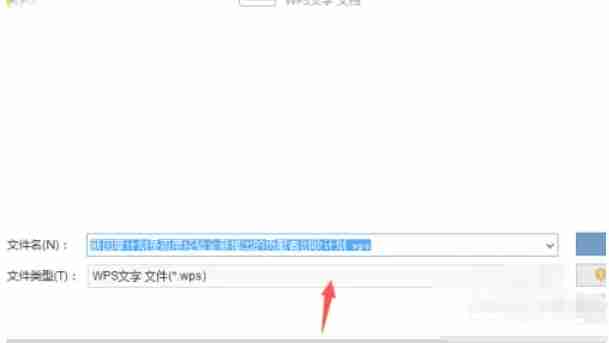
第五步:添加内容元素
根据模板用途,插入文本(如公司信息)、图片、图形、页眉和页脚等元素。
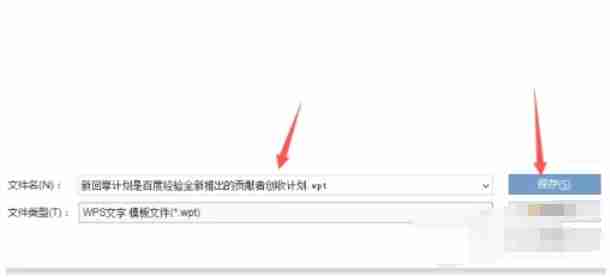
第六步:保存为WPS模板
点击“文件”菜单,选择“另存为”,输入模板名称,将文件类型更改为“WPS模板(*.wpt)”,选择保存位置(建议WPS模板文件夹),然后点击“保存”。您的WPS模板就创建完成了!
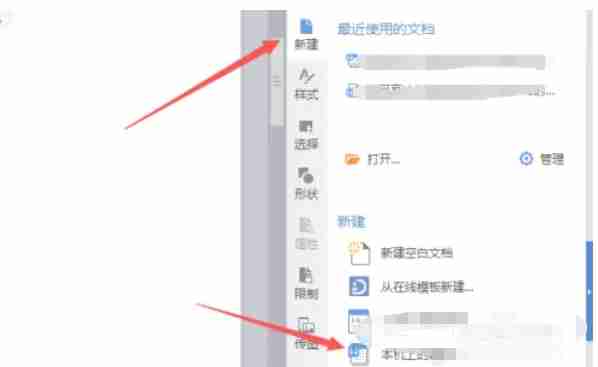
菜鸟下载发布此文仅为传递信息,不代表菜鸟下载认同其观点或证实其描述。
相关文章
更多>>热门游戏
更多>>热点资讯
更多>>热门排行
更多>>- 缥缈情缘排行榜下载大全-2023最好玩的缥缈情缘前十名推荐
- 类似飞仙奇谭的手游排行榜下载-有哪些好玩的类似飞仙奇谭的手机游戏排行榜
- 剑出江湖游戏版本排行榜-剑出江湖游戏合集-2023剑出江湖游戏版本推荐
- 2023王朝之剑手游排行榜-王朝之剑手游2023排行榜前十名下载
- 紫金传奇题材手游排行榜下载-有哪些好玩的紫金传奇题材手机游戏推荐
- 多种热门耐玩的鸿运冰雪破解版游戏下载排行榜-鸿运冰雪破解版下载大全
- 神姬学园题材手游排行榜下载-有哪些好玩的神姬学园题材手机游戏推荐
- 紫府苍穹题材手游排行榜下载-有哪些好玩的紫府苍穹题材手机游戏推荐
- 2023盛唐九天手游排行榜-盛唐九天手游2023排行榜前十名下载
- 魔战OL排行榜下载大全-2023最好玩的魔战OL前十名推荐
- 超变攻速手游排行-超变攻速免费版/单机版/破解版-超变攻速版本大全
- 至尊神途游戏排行-至尊神途所有版本-至尊神途游戏合集
























